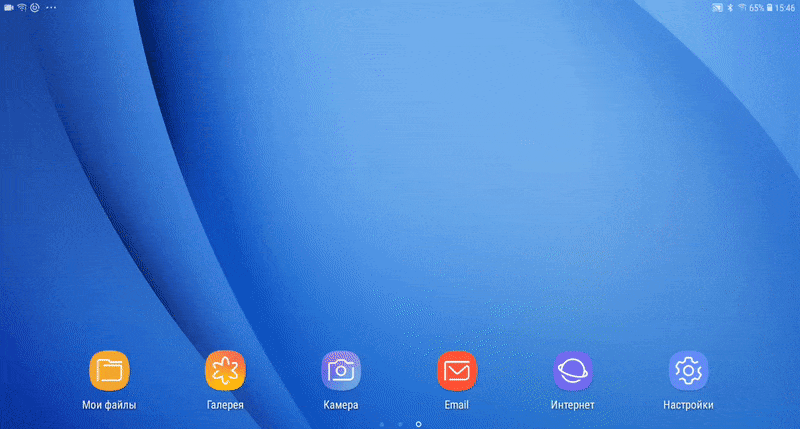Как посмотреть IP-адрес локальной сети на устройствах с ОС iOS, Android, macOS и Windows
Чтобы войти в веб-интерфейс роутера, посмотрите IP-адрес локальной сети на своем устройстве
Чтобы настроить сеть и оборудование для работы с Poster, войдите в веб-интерфейс роутера. Для этого посмотрите IP-адрес локальной сети на своем устройстве.
Чтобы посмотреть IP-адрес локальной сети на iOS-устройстве:
-
На планшете зайдите в Настройки → Wi-Fi.
-
Нажмите на ⓘ напротив активной Wi-Fi-сети.
-
В блоке IPv4-адрес найдите поле Маршрутизатор и посмотрите IP-адрес.
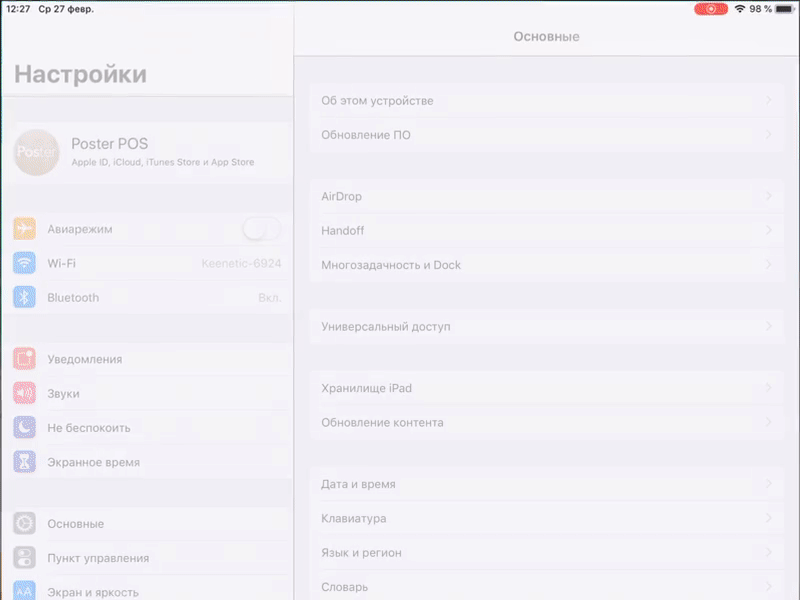
Чтобы посмотреть IP-адрес локальной сети на Android-устройстве:
-
На планшете зайдите в Настройки → Подключения и выберите Wi-Fi.
-
Нажмите на название активной сети и удерживайте касание 2 секунды.
-
В открывшемся окне выберите Управление параметрами сети.
-
Поставьте галочку возле Показать дополнительные параметры.
-
Найдите поле Управление маршрутизатором с локальным IP-адресом.
Чтобы посмотреть IP-адрес локальной сети на устройстве с macOS:
-
Нажмите в левом верхнем углу на и выберите Системные настройки.
-
Перейдите в Сеть и нажмите Дополнительно.
-
Откройте вкладку TCP/IP.
-
Найдите поле Маршрутизатор и посмотрите IP-адрес локальной сети.
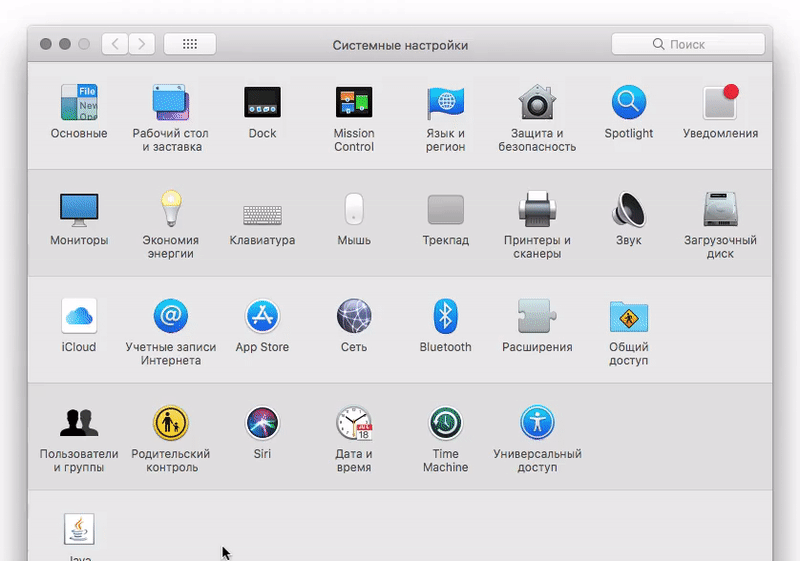
Чтобы посмотреть IP-адрес локальной сети на компьютере или моноблоке с ОС Windows:
-
Нажмите в левом нижнем углу на 🔎.
-
Напишите cmd и нажмите Enter.
-
В командной строке напишите ipconfig и нажмите Enter.
-
Найдите поле Основной шлюз с локальным IP-адресом.
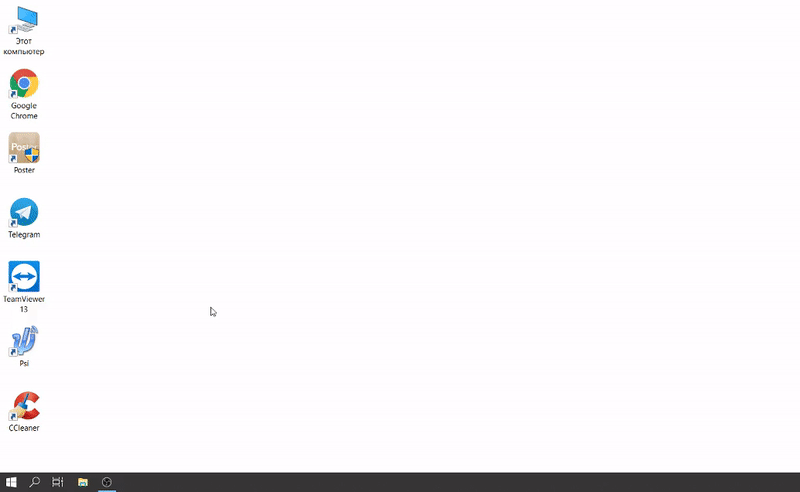
☝️ У разных моделей устройств могут отличаться названия разделов в настройках. Если у вас не получилось самостоятельно найти раздел или в вашем заведении настроена многоуровневая локальная сеть, напишите нам в чат, мы поможем посмотреть IP-адрес локальной сети.
Чтобы поменять IP-адрес локальный сети, проверить или изменить диапазон адресов DHCP-сервера, настроить разные Wi-Fi-сети в заведении, зайдите в веб-интерфейс роутера.